2024-12-27 11:23:36来源:hsysdianji 编辑:佚名
在制作u盘dos启动盘时,我们可以通过几种不同的方法来实现。以下是几种常见的制作步骤,供您参考。

1. 下载并安装工具:首先,下载hp u盘格式化工具2.06版,并安装在您的计算机上。
2. 备份数据:将u盘插入计算机,打开hp u盘格式化工具,并备份u盘中的数据,以防数据丢失。
3. 格式化u盘:在工具中选择u盘的文件系统为fat32,勾选“快速格式化”选项,然后点击“开始”进行格式化。
4. 创建dos启动盘:格式化完成后,取消勾选“快速格式化”,勾选“创建dos启动盘”,并选择内部ms-dos7.1系统文件。点击“开始”,等待制作完成。
1. 下载dos系统镜像和rufus工具:下载freedos或其他轻量级dos系统镜像文件,并从rufus官网下载最新版本。
2. 准备u盘:准备一个不小于1gb的u盘,建议使用usb 3.0及以上版本。
3. 打开rufus工具:将u盘插入计算机,打开rufus软件,在“设备”选项中选择要制作启动盘的u盘。
4. 选择引导类型:在“引导类型”选项中选择“freedos”,如果选择的是其他dos系统镜像,则选择“disk or iso image”并浏览选择相应的镜像文件。
5. 开始制作:其他选项保持默认设置,点击“开始”按钮,制作过程中会提示格式化u盘,确认后等待制作完成。
1. 下载工具:找到一款免费的usb启动盘制作工具,并确保您的计算机操作系统能够运行该软件(例如win7)。
2. 插入u盘:将u盘插入计算机,打开工具软件,并在程序界面选择要做成启动盘的u盘。
3. 设置参数:选择磁盘文件系统格式,输入磁盘卷标(建议填写,以便识别磁盘),勾选“快速格式化”和“创建一个dos启动盘”。
4. 选择dos系统文件:选择“使用指定位置的dos系统文件”,并点击浏览按钮,选择dos系统文件所在目录(程序压缩包中通常自带系统文件)。
5. 开始制作:确认无误后,点击“开始”按钮,软件会弹出警示窗,提示u盘上的所有数据都将丢失,点击“是”继续。制作完成后,弹窗显示u盘信息,点击“确定”即制作完成。
1. 插入u盘并重启电脑:将制作好的u盘启动盘插入计算机,重启电脑并进入bios设置界面。
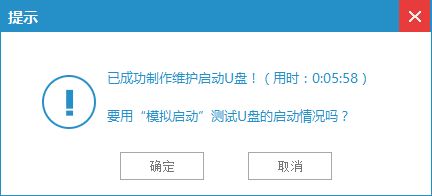
2. 设置u盘为第一启动项:在bios中将u盘设置为第一启动项,保存设置并退出。
3. 启动dos系统:重启电脑后,即可看到dos系统的启动界面,根据提示进行操作。如果需要退出dos系统,可以在命令行中输入“reboot”命令重启电脑,并移除u盘启动盘。
通过以上几种方法,您可以轻松制作一个u盘dos启动盘,并将其用于系统维护、数据恢复等用途。在制作过程中,请确保备份好u盘中的重要数据,以免数据丢失。